Correction de l'erreur d'événement d'erreur de perflib Windows 1020 et 1008
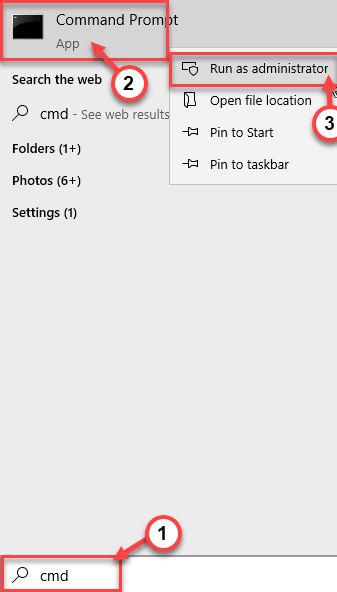
- 3985
- 559
- Zoe Dupuis
Si vous voyez l'ID de l'événement 1008 ou le code d'erreur de l'ID de l'événement 1020 dans le journal de la visionneuse d'événements, le système n'est pas en mesure de trouver le fichier spécifié sur l'opération particulière. Ce problème est répandu en cas d'exécution de fichiers DLL. Vous devez restaurer les chaînes de comptoir de performances à partir de la ligne de commande. Suivez simplement les étapes mentionnées dans les correctifs pour régler le problème auquel vous êtes confronté.
Essayez de redémarrer votre ordinateur une fois. Vérifiez une fois à nouveau simplement en exécutant l'opération. Si l'erreur est toujours là, optez pour ces solutions.
Table des matières
- Correction 1 - Réenregistrer la DLL
- Correction 2 - Modifier le registre
- Corrigez 3 exécuter SCA
Correction 1 - Réenregistrer la DLL
Vous devez réinscrire les compteurs et les fichiers DLL corrompus à partir de la ligne de commande.
1. Taper "CMD"Dans la boîte de recherche.
2. Cliquez avec le bouton droit sur le «Invite de commande"Et cliquez sur"Exécuter en tant qu'administrateur".
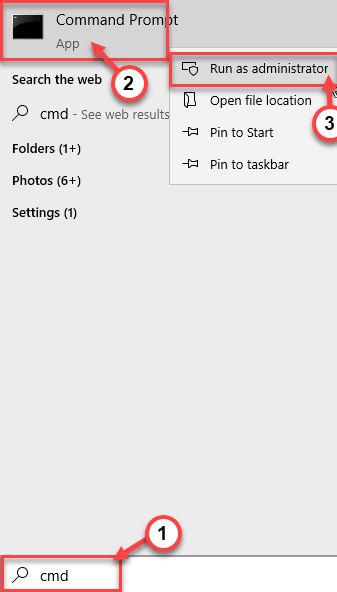
3. Une fois l'invite de commande apparaît, vous devez accéder à l'emplacement du dossier System32. Exécutez simplement cette commande.
CD% systemroot% \ system32

4. Maintenant, agissez en fonction du code d'erreur dont vous assistez sur votre machine -
UN. Pour le code d'erreur 1020 -
Copier-coller cette commande dans le terminal et frapper Entrer.
lodctr / r
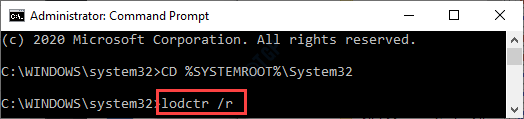
Note: - S'il affiche le message «Impossible de reconstruire le paramètre de compteur de performances à partir de la boutique de sauvegarde du système».
Essayez de l'exécuter à nouveau.
Maintenant, exécutez la commande ci-dessous pour aller à C: \ Windows \ Syswow64.
CD C: \ Windows \ Syswow64
Maintenant, exécutez à nouveau la commande.
lodctr / r
B. Pour le code d'erreur 1008 -
Collez cette commande dans le terminal et modifiez-la. Après cela, appuyez sur le Entrer clé.
LODCTR / E: Nom de la DLL
[Vous devez modifier la commande avec le nom du fichier.
Exemple - Supposons que vous fassiez face à ce problème avec le Perfo.dll fichier, la commande sera -
lodctr / e: perflib.dll
]]
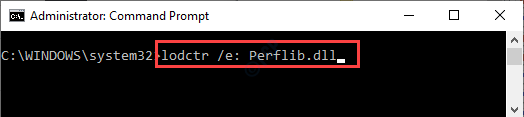
5. Vous devez maintenant en resynchroniser le comptoir avec Windows Management Instrumentation (WMI). Exécuter cette commande.
Winmgmt.Exe / resyncperf
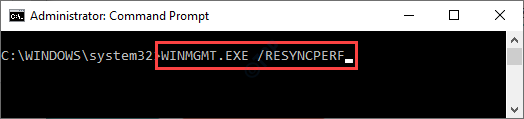
Fermez l'écran de l'invite de commande. Redémarrage le système.
Cela devrait résoudre votre problème.
Correction 2 - Modifier le registre
La modification de la valeur des «performances» devrait aider votre situation.
1. Ce que vous devez faire, c'est appuyer sur le Clé Windows et le R clé ensemble.
2. Dans le terminal de course, écrivez "regedit"Et cliquez sur"D'ACCORD"Pour accéder à l'écran de l'éditeur de registre.
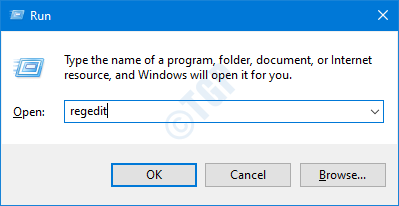
NOTE -
Après l'ouverture de l'éditeur de registre, cliquez sur "Déposer"Et cliquez sur"Exporter«Pour créer une nouvelle sauvegarde sur votre ordinateur.
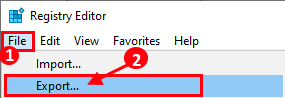
Si quelque chose se met incontrôlé tout en modifiant le registre, vous pouvez facilement récupérer le registre à la normale.
3. Une fois que l'éditeur de registre s'ouvre, passez à cet emplacement sur l'écran de l'éditeur de registre -
HKEY_LOCAL_MACHINE \ System \ CurrentControlset \ Services \ Service Name \ Performance
[Vous devez modifier le «nom du service» avec le service avec lequel vous êtes confronté.
Exemple - Supposons que vous fassiez face à ce problème avec le '.Service net CLR Data '.
L'adresse du fichier d'en-tête sera-
Computer \ Hkey_Local_Machine \ System \ CurrentControlset \ Services \.Données Net CLR \ Performance
]]
4. Maintenant, sur le côté droit, vous remarquerez le «Ouvrir" clé.
5. Cliquez avec le bouton droit sur la clé et cliquez sur "Supprimer«Pour le supprimer de votre ordinateur.
Si vous voyez un message d'avertissement sur votre écran, cliquez sur "Oui".
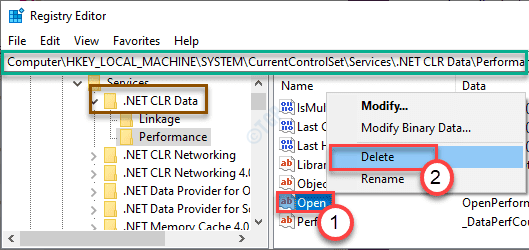
Fermez la fenêtre de l'éditeur de registre. Après cela, redémarrage le système et essayer d'exécuter à nouveau l'application.
Corrigez 3 exécuter SCA
Vous pouvez exécuter un vérificateur de vérificateur de fichiers système pour permettre à votre ordinateur de résoudre le problème lui-même.
1. Cliquez sur la zone de recherche et commencez à écrire "CMD".
2. De plus, cliquez avec le bouton droit sur le «Invite de commande"Et cliquez sur"Exécuter en tant qu'administrateurs".
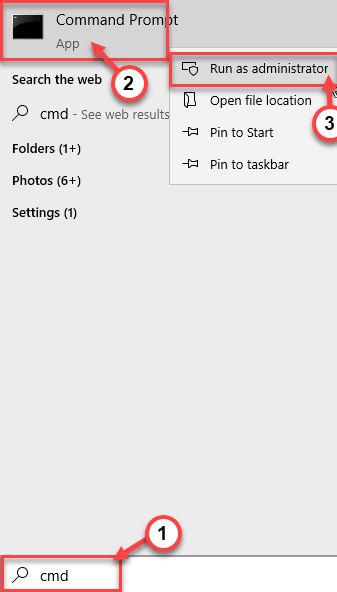
3. Collez ce code dans le terminal. Par la suite, frappez Entrer Pour exécuter le scan.
sfc / scanne
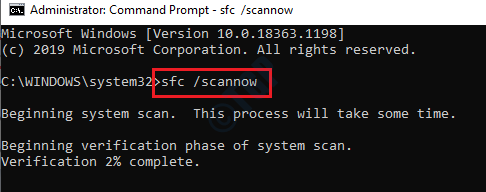
Le scan SFC commencera désormais.
4. Une fois le scan SFC terminé, vous devez lancer une analyse de DISM.
5. Écrivez cette commande dans le terminal CMD puis appuyez sur Entrer.
Soulager.EXE / en ligne / nettoyage-image / restauration
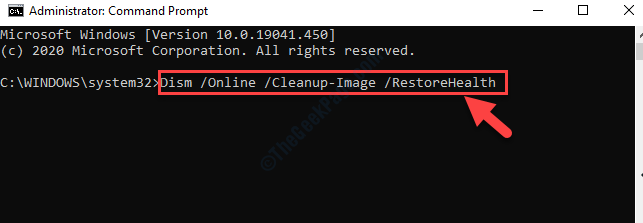
Cela devrait résoudre le problème auquel vous êtes confronté.
- « Votre lecteur d'historique des fichiers a été déconnecté trop longtemps
- Correction de l'erreur Microsoft Store 0x80073d23 dans Windows 10 »

